パソコンに保存されたファイルを検索する際には「ファイル名を検索する」と言うことが多いかもしれませんが、Windows 11やWindows 10では【システムディレクトリ】【圧縮されたファイル】【ファイルの内容】を検索対象に含めるか選択することができます。
検索対象
ファイル検索は一般的に「ユーザーが作成したファイルのみ」「圧縮されていないファイル」「ファイル名のみ」が検索対象と思われがちですが、Windowsでは含めるか含めないかを選択できるようになっています。
「検索結果が多すぎる」または「検索できない」と言った場合は、条件に合わせて選択しておくと上手く目的のファイルを探し出せるかもしれません。
ただし、検索対象を広げると時間を要するので注意してください。
検索対象を変更するやり方
Windows 11
- エクスプローラーの[︙]より【オプション】をクリックします。
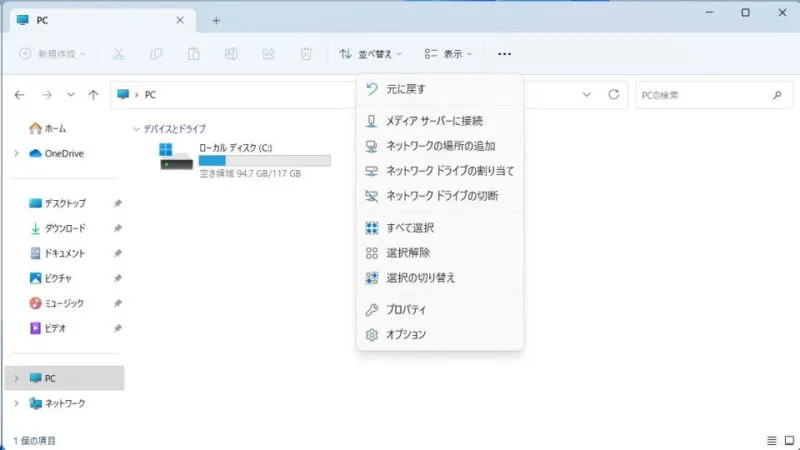
- フォルダーオプションの[検索]より【システムディレクトリを含める】【圧縮されたファイル(ZIP、CAB…)を含める】【ファイル名と内容を常に検索する】のチェックを切り替えます。
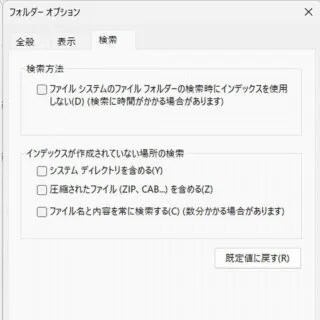
Windows 10
- エクスプローラーのリボンにある[表示]より【オプション(のアイコン)】をクリックします。
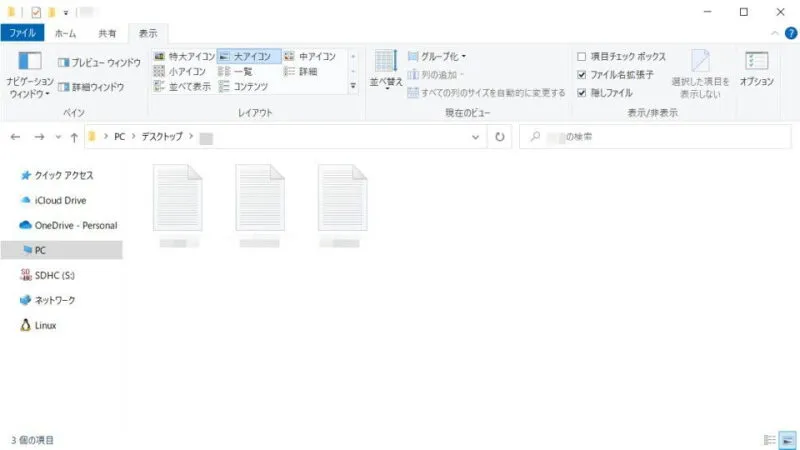
- フォルダーオプションの[検索]より【システムディレクトリを含める】【圧縮されたファイル(ZIP、CAB…)を含める】【ファイル名と内容を常に検索する】のオン/オフを切り替えます。
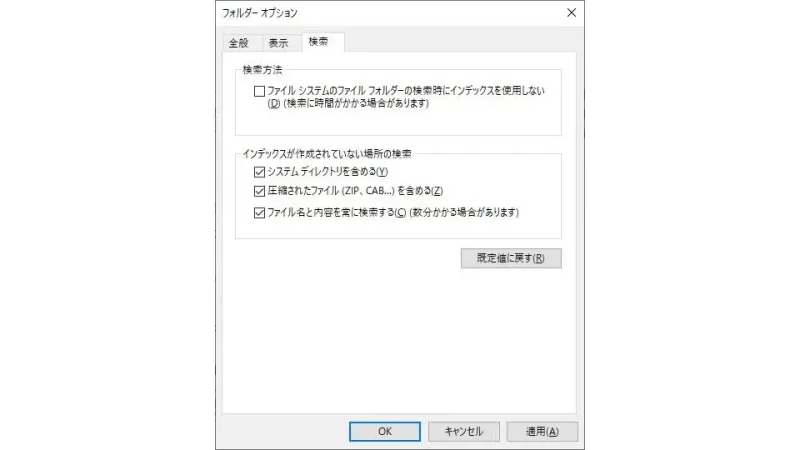
ファイルの内容を検索するか変更するやり方は以上です。
ファイルが数多くあると検索に時間を要する場合があるので、必要に応じて切り替えると良いかもしれません。
